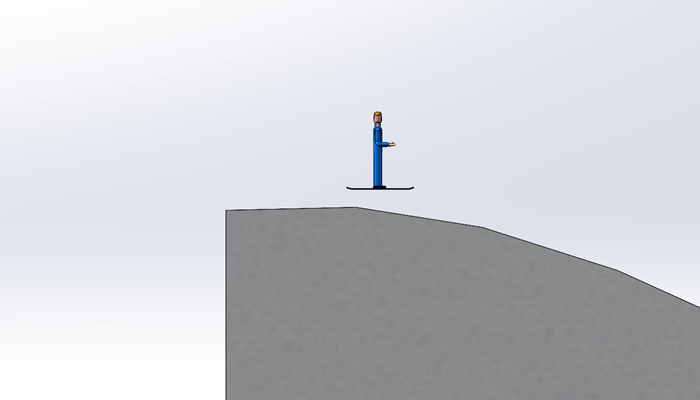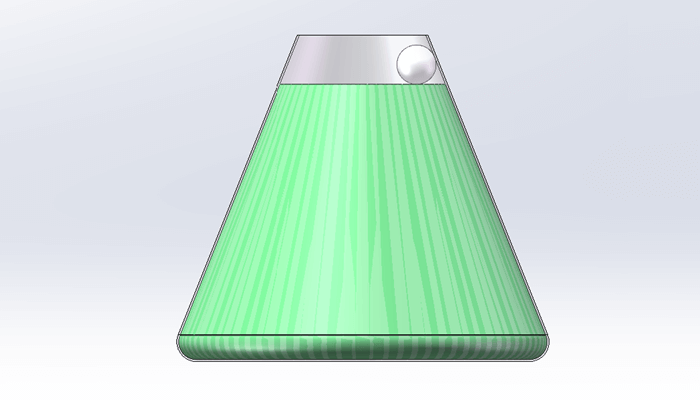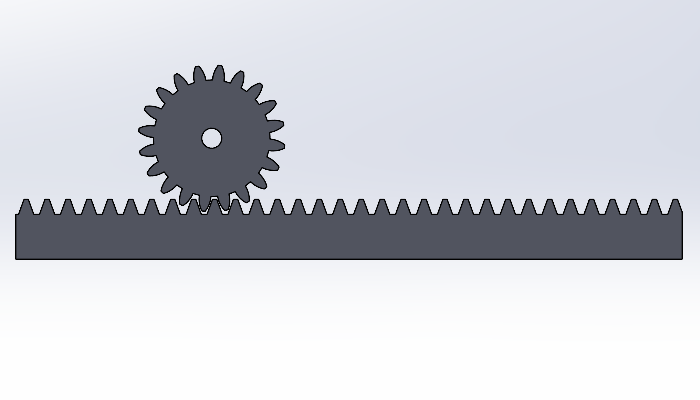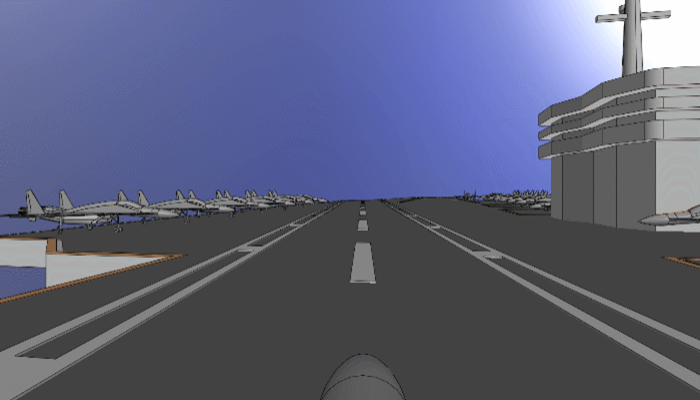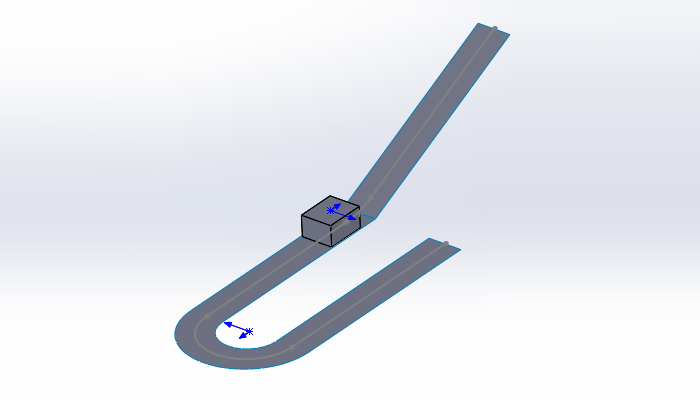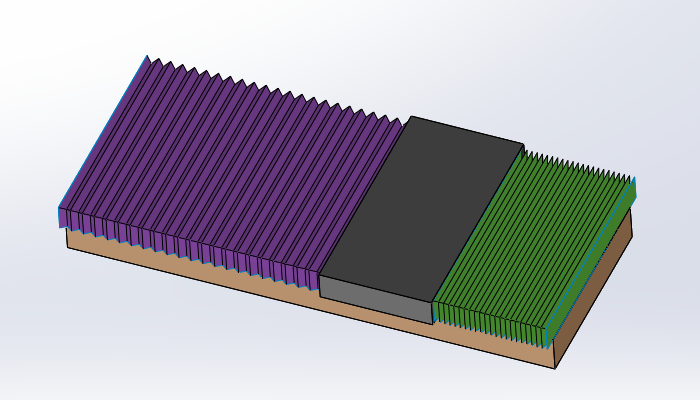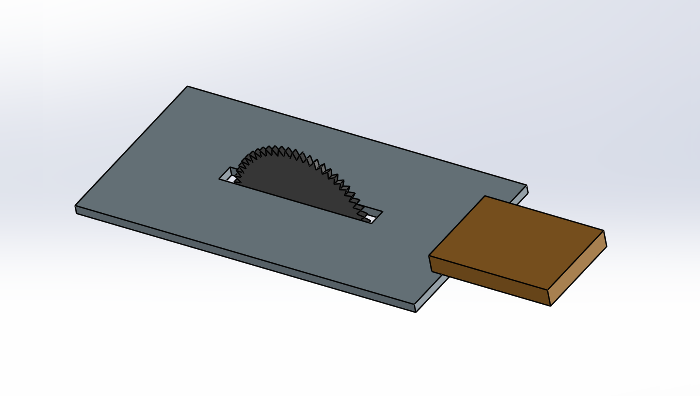最终结果如下图所示:

文章末尾下载模型
以下图的夹具为例,简单介绍如何创建爆炸动画。

方法:
1.首先我们创建一个爆炸视图,如下图所示。

弹出如下图所示的界面。

将各个紧固件和普通零件依次通过鼠标进行拖拽,将其移动到合适的位置。

2.点击SolidWorks窗口左下侧的“运动算例1”选项,点击“视向及相机视图”鼠标右键选择取消激活“禁用观阅键码生成”。

3.点击“动画向导”按钮,如下图所示。

选择“爆炸”,点击下一步,如下图所示。

设置时间长度为12秒,开始时间为0秒,点击完成。

此时系统会自动创建出所有的键码,如下图所示。点击“播放”按钮,我们就可以看到系统生成的爆炸动画了。

4.生成一个解除爆炸的动画。再次点击“动画向导”,选择“解除爆炸”,点击下一步。

设置时间长度为12秒,开始时间为12秒,点击完成。

5.完成。
模型下载:
此处为隐藏的内容
注册登录后,方可查看
登录